如何解決 Android 手機上的 WiFi 無法自動連接的問題
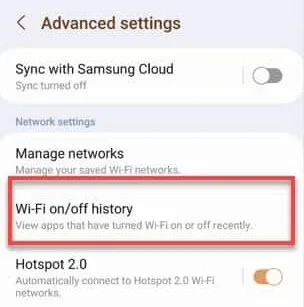
修復 1 – 確保 WiFi 自動重新連接
步驟 1 –向下滑動查看快速面板。
步驟 2 –然後,按住 WiFi 圖標。這將帶您進入手機上的 WiFi 網絡列表。
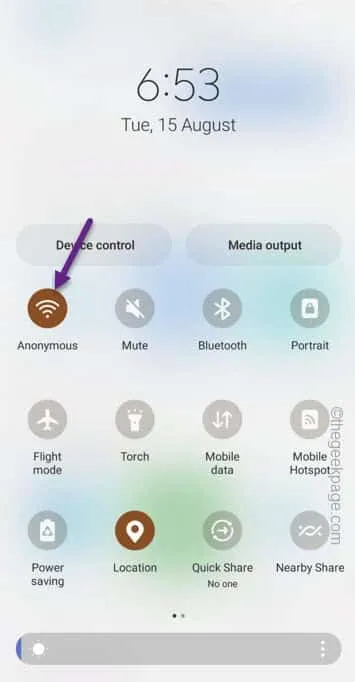
步驟 3 –在 WiFi 屏幕上,點擊“ ⚙️ ”打開該 WiFi 網絡。
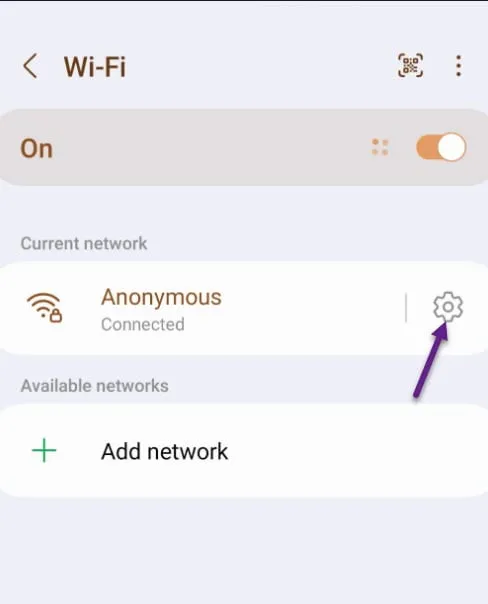
步驟 4 –在該頁面上,確保將“自動重新連接”切換為“打開”模式。
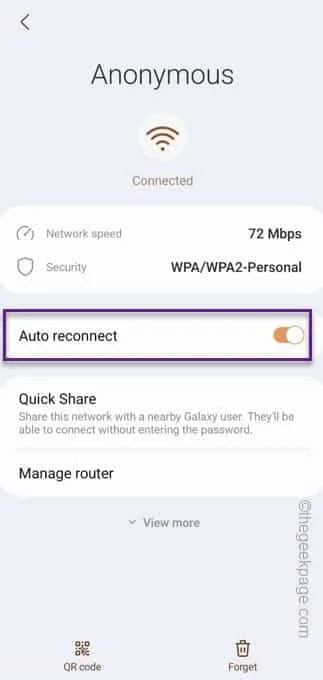
修復 2 – 打開熱點 2.0
步驟 1 –再次向下滑動並從快速面板啟用 WiFi。
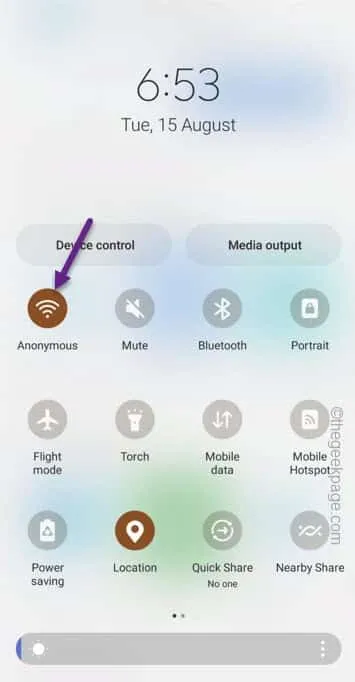
步驟 3 –點擊左上角的“ ⋮ ”。
步驟 4 –然後,點擊“高級設置”將其打開。
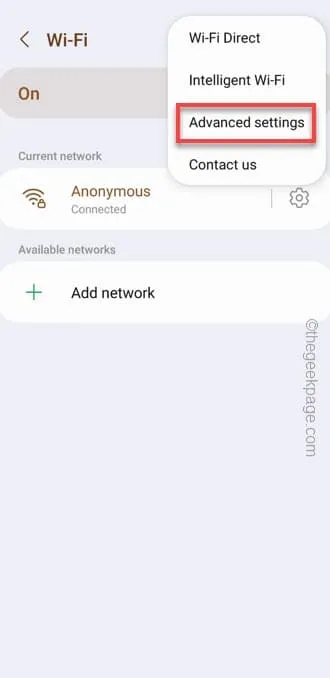
步驟 5 –在以下屏幕上,確保將“ Hotspot 2.0 ”切換為“打開”模式。
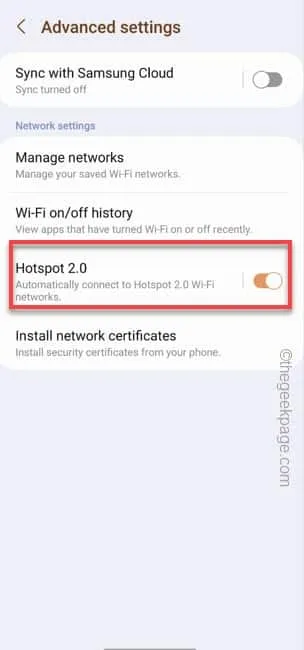
關閉高級設置頁面。
修復 3 – 忘記 WiFi 並重新連接
步驟 1 –要實施此簡單修復,請向下滑動以打開操作中心。
步驟 2 –只需點擊並按住 WiFi 標誌即可打開手機上的 WiFi 面板。
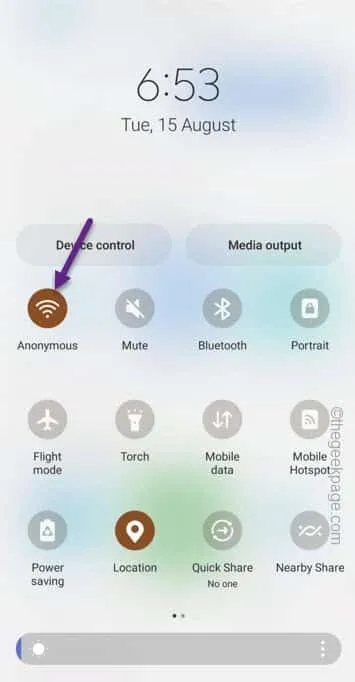
第 3 步 –無需連接 WiFi。即使手機沒有自動連接,只需在手機上查找 WiFi 的 SSID 即可。
第 4 步 –你會看到一個小“⚙️”。點擊一次。
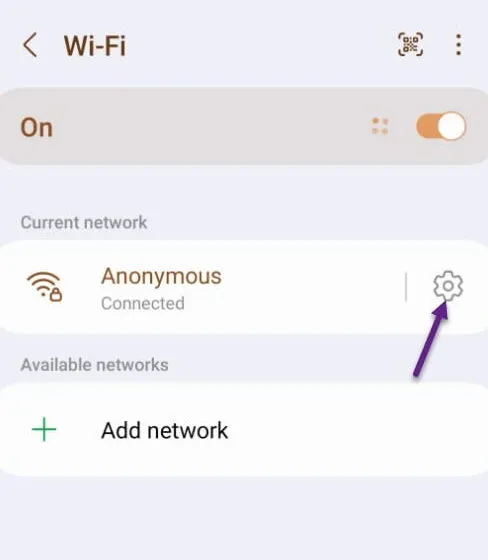
第 5 步 –這將打開手機上的 WiFi 設置。在那裡,點擊“忘記🗑️ ”選項從您的手機中刪除 WiFi 憑據。
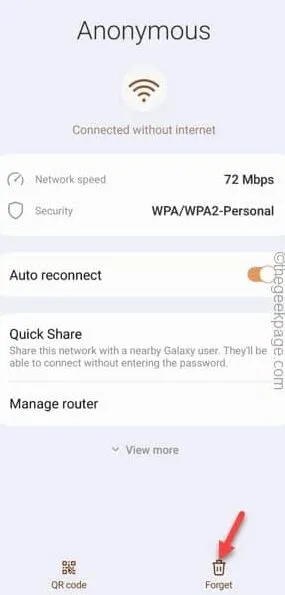
第 6 步 –當您返回 WiFi 主頁面時,您會在那裡找到您的 WiFi。
第 7 步 –只需點擊一次即可。
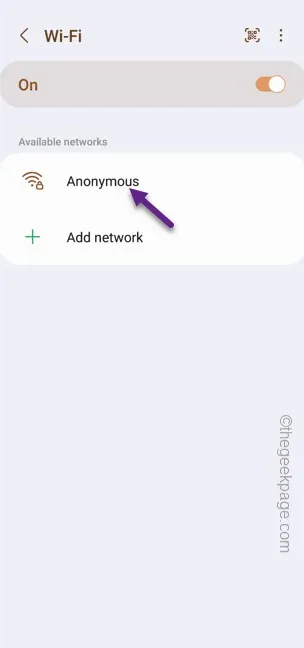
步驟 8 –當它要求輸入 WiFi 密碼時,輸入密碼並點擊正確的標誌以連接到 WiFi。
只需關閉手機上的 WiFi 即可。然後,再次將其打開。
修復 4 – 禁用省電模式
步驟 1 – 通常,您可以在控制中心找到省電或省電按鈕。
步驟 2 – 向下滑動一次或兩次以查看快速面板中的所有項目。
步驟 3 – 確保“省電”或“省電”或“超級省電”模式已關閉。
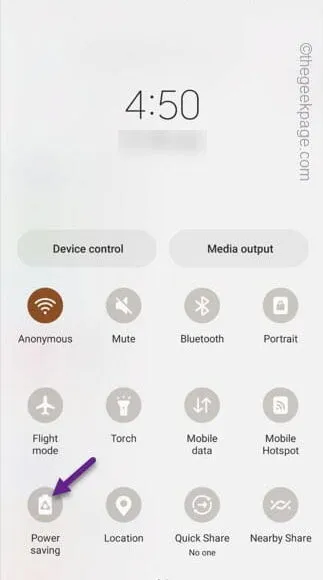
修復 5 – 沒有應用程序可以更改 Wi-Fi 網絡
步驟 1 –打開快速設置面板。啟用手機上的“ WiFi ”。
步驟 2 – 按住幾秒鐘以打開 WiFi 網絡。
步驟 3 –之後,使用“⋮”並點擊“高級選項”進行訪問。
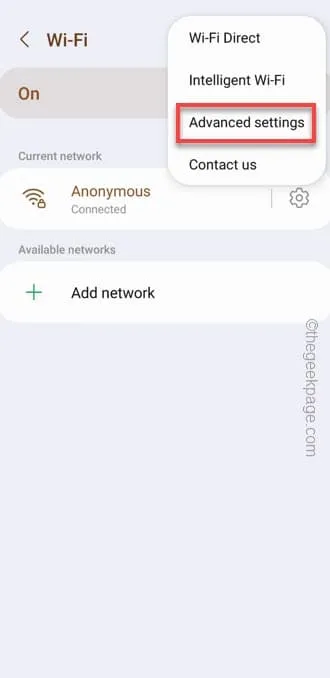
步驟 4 –有一個名為“ WiFi 打開/關閉歷史記錄”的選項。
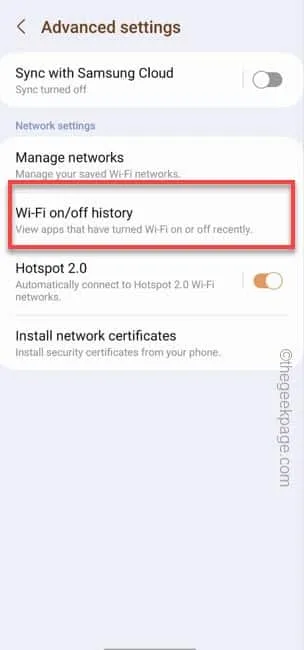
步驟 5 –確保列表中不存在任何應用程序。
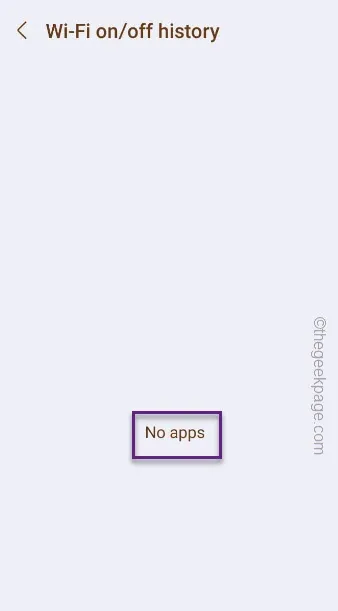
修復 6 – 重置網絡設置
只需打開手機上的“設置⚙️”即可。
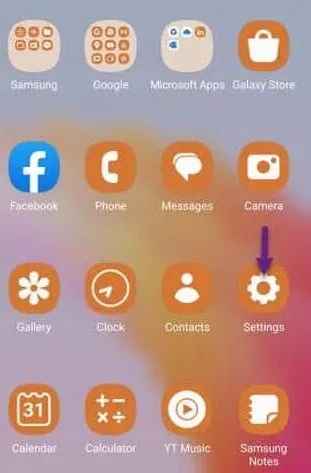
第 2 步 –直接進入“常規管理”以訪問該設置。
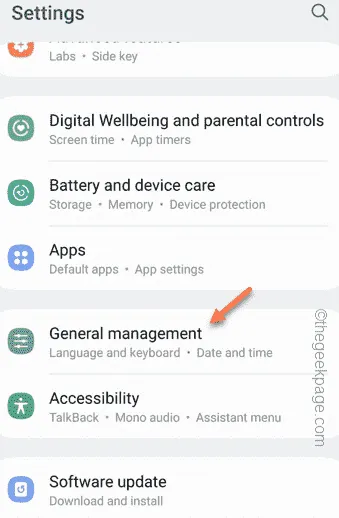
步驟 3 –您必須打開“重置”設置。
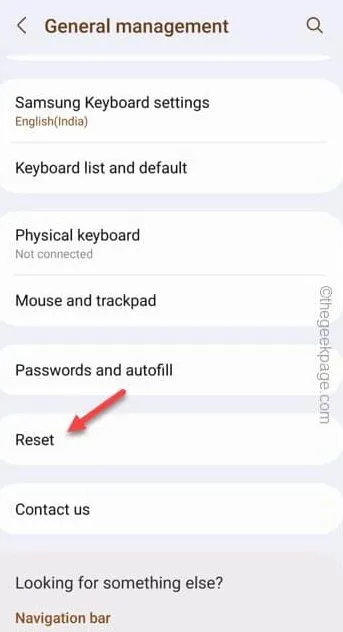
步驟 4 –現在,在下一頁上,觸摸“重置網絡設置”以重置所有這些設置。
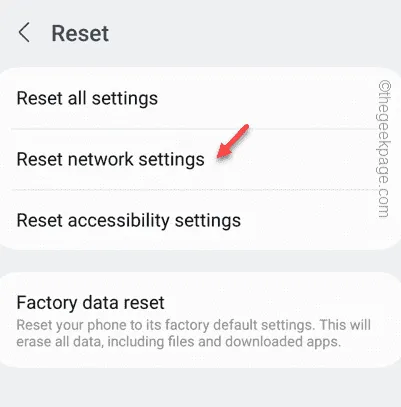
然後,退出“設置”窗口。



發佈留言